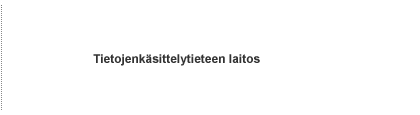Yhteystiedot:
Tukitiimin sähköposti:
verkko-opetus@cs.helsinki.fi |
Kuvankäsittely

KuvankäsittelyTuotettaessa oppimateriaalia, www-sivuja tai mitä tahansa multimediaelementtejä sisältävää esitystä, tarvitaan yleensä jonkinlainen kuvankäsittelyohjelma. Kuvia joudutaan kenties syväämään, optimoimaan, rajaamaan tai muulla tavalla muokkaamaan käyttötarkoitusta varten. On tärkeää ymmärtää muutamia perusasioita, kuten bittikartta- ja vektorigrafiikan erot sekä kuvien optimoinnin merkitys käyttötarkoitusta ajatellen. BittikarttagrafiikkaBittikarttagrafiikassa kuva koostuu suorakaiteen muotoisista ruudukoista. Yksittäiset ruudut eli pikselit tai kuvapisteet muodostavat kokonaisuuden, jonka ihmissilmä näkee kuvana. Bittikarttagrafiikan tarkkuus ilmaistaan termillä ppi tai dpi (pixels per inch tai dots per inch). Tarkkuus määrittelee, kuinka tiheässä kuvapisteet sijaitsevat. Kuvaputkinäytöissä (vanhemmissa) tarkkuus on yleensä 72dpi ja littunäytöissä 96dpi. Optimoidessa kuvia verkkokäyttöön tai osaksi multimediaesitystä nämä arvot on hyvä ottaa huomioon, sillä suurempi tarkkuus menee ns. hukkaan ja kasvattaa turhaan kuvan kokoa. VektorigrafiikkaVektorigrafiikassa kaikki kuvan ominaisuudet esitetään matemaattisina funktioina. Vektorigrafiikan etuna bittikarttagrafiikkaan verrattuna on kuvien skaalattavuus. Kuvia voidaan siis suurentaa ilman, että kuvan laatu heikkenee. Kuvien optimoiminenKuvien optimoiminen käyttötarkoitukseen on tärkeää, sillä esim. digikameralla otettua kuvaa ei voi sellaisenaan liittää osaksi verkkosivuja tai multimediaesitystä. Kuvien optimointi verkkoon tai osaksi multimediaesitystä Kuvien syvääminenKuvien syvääminen, eli taustan poistaminen Välineitä kuvankäsittelyynMarkkinoilla on monia erilaisia maksullisia vaihtoehtoja, joista tässä esitellään muutamia. Useimmista maksullisista ohjelmistoista on saatavalla 30 päivän kokeiluversiot. Osiossa esitellään myös ilmaisohjelmia, joilla kuvan käsittelyn perustoiminnot hoituvat varsin näppärästi. On hyvä muistaa, että useimmat kalliiden ohjelmistojen tarjoamat ominaisuudet jäävät usein käyttämättä ja monet näistä ominaisuuksista liittyvät painoteollisuuden tarpeisiin. Onkin hyvä käyttää hetki miettällä, mitä ominaisuuksia oikeasti tarvitsee ja valita ohjelmistot sen mukaan. Macromedia FireworksMacromedian Fireworks MX 2004 on Macromedian tuoteperheen kuvankäsittelyohjelma. Soveltuu erityisesti web-grafiikan luomiseen ja se sisältää monia Dreamweaverille suunniteltuja ominaisuuksia. Adobe PhotoShop CS"Kaikkien kuvankäsittelyohjelmien Äiti" Photoshop CS on varsin monipuolinen kuvankäsittelyohjelma, joka tarjoaa monipuoliset välineet sekä graafiseen suunnitteluun että web-suunnitteluun. Ohjelmasta saatavilla myös ns. kevytversio Photoshop Elements, joka on huomattavasti halvempi kuin varsinainen Photoshop ja usein riittää perustoimintoja kaipaaville. PhotoShop on opettelun arvoinen, koska monet muut kuvankäsittelyn välineet ovat ottaneen enemmän tai vähemmän mallia kyseisestä ohjelmasta. Phpotoshop CS Tipps&Tricks tarjoaa vinkkejä ohjelman käyttöön. Ratolin OpenSouce opetuspaketti PhotoShopin käyttöön versioille 6 ja 7 (sisältää myös perusteet kuvankäsittelystä) PaintShop Pro 9JascSoftwaren PaintShop pro 9 on kohtuullisen monipuolinen ja edullinen kuvankäsittelyohjelma, josta löytyy kaikki tarvittavat perustyökalut ja sillä pystyy mm. käsittelemään tasoja. Ohjelmasta on saatavilla 60 päivän demo JascSoftwaren omat opetussivut, josta löytyy vinkkejä ja ohjeita sekä aloittelijoille, että edistyneemmille käyttäjille. (jasc Learning Center) PSPvinkit.net on suomalainen kuvankäsittelyyn keskittynyt (erityisesti Paint Shop Pro) sivusto (Ari Laakso) Ilmaisia KuvankäsittelyohjelmiaThe GimpThe Gimp on vapaaseen lähdekoodiin perustuva varsin monipuolinen kuvankäsittelyohjelma Unixille, Windowsille ja MacOSXille. Gimp löytyy myös asennettuna laitoksen Linuxeista. PixiaPixia 3.1 on kevyt, ilmainen kuvankäsittelyohjelma, jossa pystyy hyödyntämään mm. tasoja ja suotimia. Pixian sivuilta löytyy kattava käyttöohje ja käyttäjien kuvagallerioita. Helsingin yliopiston visuaalisen ilmeen aineistopankkiVisuaalisen ilmeen aineistopankista löytyy erilaista graafista aineistoa ja ohjeita Helsingin yliopiston visuaalisen ilmeen noudattamisesta. Sivustolta löytyy tietoa myös eri tiedostomuodoista ja värijärjestelmistä KuvapankkejaPerinteisesti kaupallisten kuvapankkien tarjoamien kuvien käyttöoikeudesta on saanut pulittaa sievoisen summan. Usein on kuitenkin tarve löytää kuvia, joilla voisi elävöittää omia sivujaan tai multimediaesitystään. Seuraavassa muutamia ilmaisia kuvia tarjoavia kuvapankkeja.(käyttöehdot kannattaa tosin lukea) Stock.XCHNG (Laaja, ilmainen kuvapankki kaupalliseenkin käyttöön. Kuvaajat ovat määritelleet kuvien käyttöoikeuden itse. Sisältää paljon vapaita kuvia, joissa kuvaajaa ei ole pakko mainita.) MorgueFile (Kuvia kaupalliseenkin käyttöön, käyttöehtojen mukaan edes kuvaajan nimeä ei tarvitse mainita) creativecommons.org (Sivuilta löytyy eri lisenssein varustettu kuvapankki ja monia muita kirjastoja eri multimedia elementeille.) FreeFoto.com (Laaja kuvapankki henkilökohtaiseen ei-kaupalliseen käyttöön) Tietojenkäsittelytieteen laitoksen oma kuvapankkiTietojenkäsittelytieteen laitokselle on suunnitteilla oma kuvapankki, jonka kantavana ajatuksena on, että kuvat olisivat vapaasti käytettävissä kaikkiin laitoksen projekteihin. Opettajat ja oppilaat voisivat vapaasti käyttää kuvia ja innokkaat kuvaajat voisivat halutessaan lisätä kuvia kuvapankkiin. Kuvapankki tullaan sijoittamaan intranettiin. Ota yhteyttä verkko-opetuksen tukitiimiin, jos haluat antaa kuvia laitoksen käyttöön yleiseksi hyödyksi. Kuvaruudun kaappausKuvaruudun kaappaus Corelin Capture 11Laitoksen koneilta löytyvällä Corel Capturella saa tavallista PrintScreen kaappausta parempaa jälkeä ja siitä löytyy erilaisia optioita kuten:
Käynnistä --> Ohjelmat --> Corel Graphics Suite --> Corel Capture 11 |